10 способов сэкономить время на компьютере с Windows 11
Быстрые ссылки
- Запланируйте время перезапуска Центра обновления Windows
Windows 11 содержит множество функций, которые можно использовать для ускорения выполнения задач и экономии времени. Вы можете делать множество вещей: от использования сочетаний клавиш до закрепления приложений на панели задач.
1. Используйте сочетания клавиш
Самый простой способ сэкономить время и ускорить работу — использовать различные сочетания клавиш Windows 11. Вы нажимаете комбинацию клавиш, и Windows выполняет действие.
Вот несколько распространенных сочетаний клавиш, которые вам следует знать:
2. Закрепите приложения на панели задач.
Программы для Windows, мобильные приложения, игры - ВСЁ БЕСПЛАТНО, в нашем закрытом телеграмм канале - Подписывайтесь:)
Вы можете закрепить приложения на панели задач Windows, чтобы запускать их одним щелчком мыши (без необходимости открывать меню «Пуск» или использовать поиск Windows).
Для этого откройте поиск Windows (нажмите Windows+S) и введите имя приложения, которое нужно закрепить. Когда приложение появится в результатах поиска, щелкните его правой кнопкой мыши и выберите «Закрепить на панели задач».
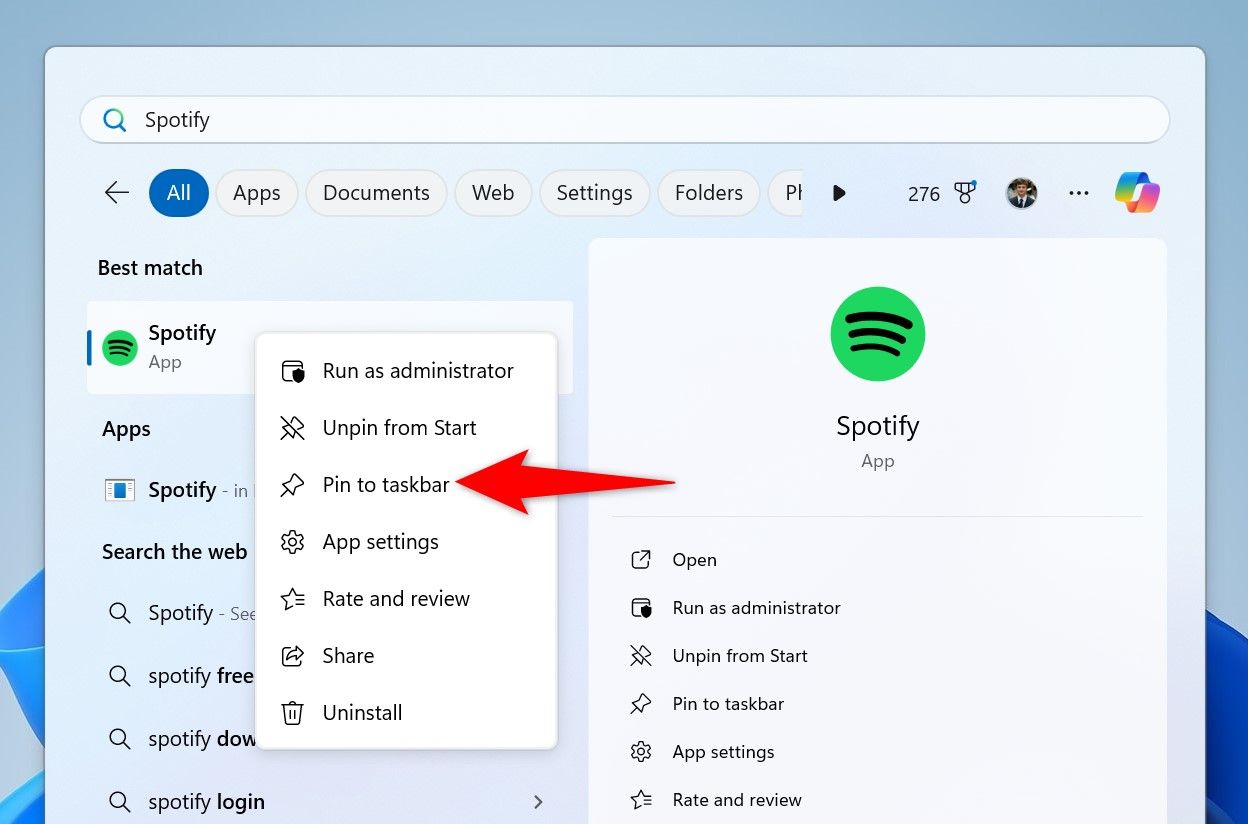
На панели задач щелкните значок приложения, чтобы запустить его. Другой способ запустить приложения на панели задач — нажать Windows+.[App Number]. Например, чтобы запустить второе приложение на панели задач, нажмите Windows+2.
В будущем, чтобы удалить приложение с панели задач, щелкните правой кнопкой мыши значок приложения и выберите «Открепить от панели задач».
3. Используйте макеты привязки
Функция Snap Layout в Windows 11 позволяет вам выполнять многозадачность в вашей системе. Вы можете разместить приложения рядом или в другом макете и работать со всеми ними одновременно.
Для этого откройте приложение и наведите курсор на значок «Развернуть» в правом верхнем углу. Из представленных вариантов макета выберите вариант. Затем выберите другое приложение, чтобы заполнить пробелы в выбранном макете.
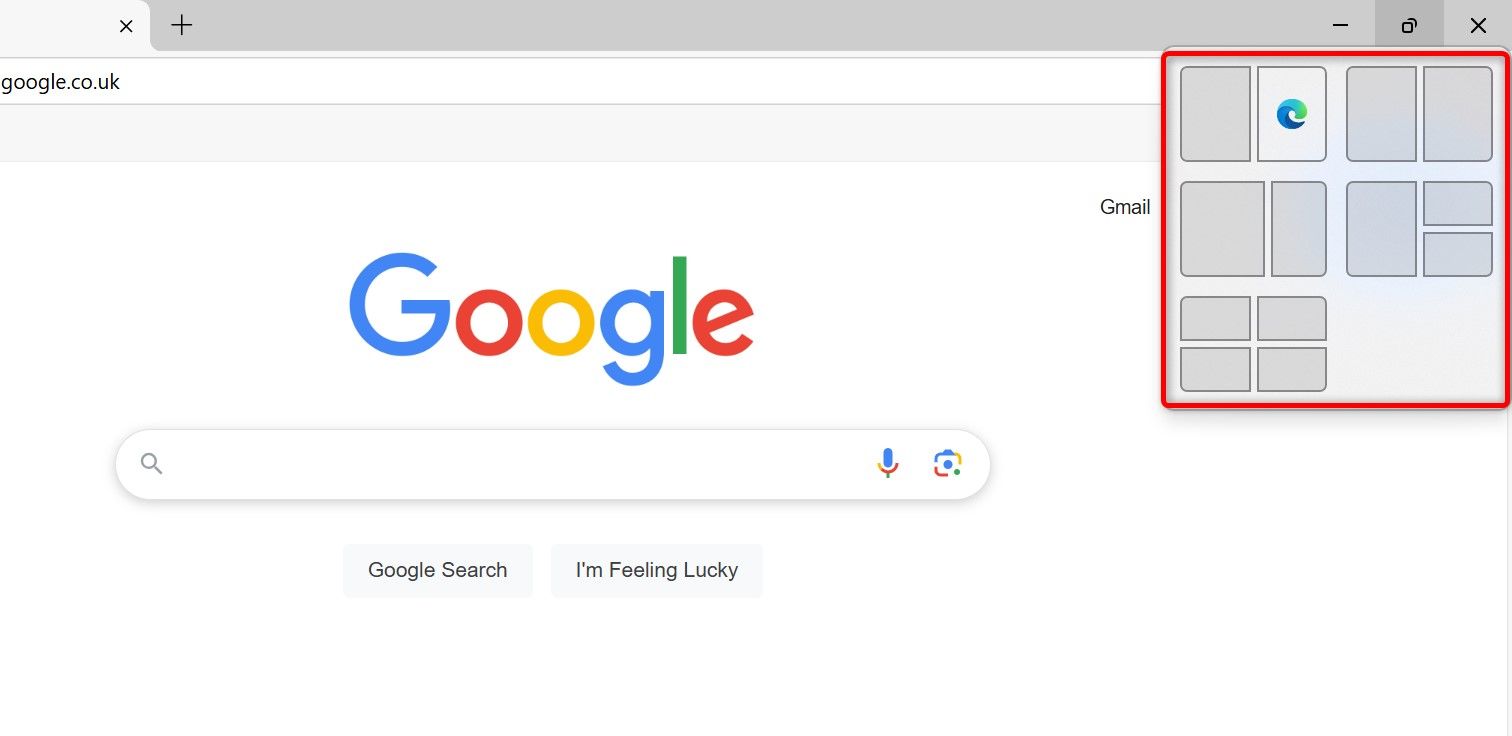
Если вы не видите опцию «Привязка к макету» или хотите отключить эту функцию, перейдите в «Настройки» > «Система» > «Многозадачность» и включите или отключите опцию «Привязать Windows».
4. Использование истории буфера обмена
Обычно вы можете сохранить в буфер обмена только один элемент, чтобы затем вставить его куда-нибудь. Однако с помощью истории буфера обмена вы можете сохранить в буфере обмена несколько элементов, готовых к вставке в любое место.
Чтобы использовать эту функцию, откройте «Настройки», нажав Windows+i. На левой боковой панели выберите «Система». На правой панели нажмите «Буфер обмена». Включите переключатель «История буфера обмена», чтобы включить эту функцию.
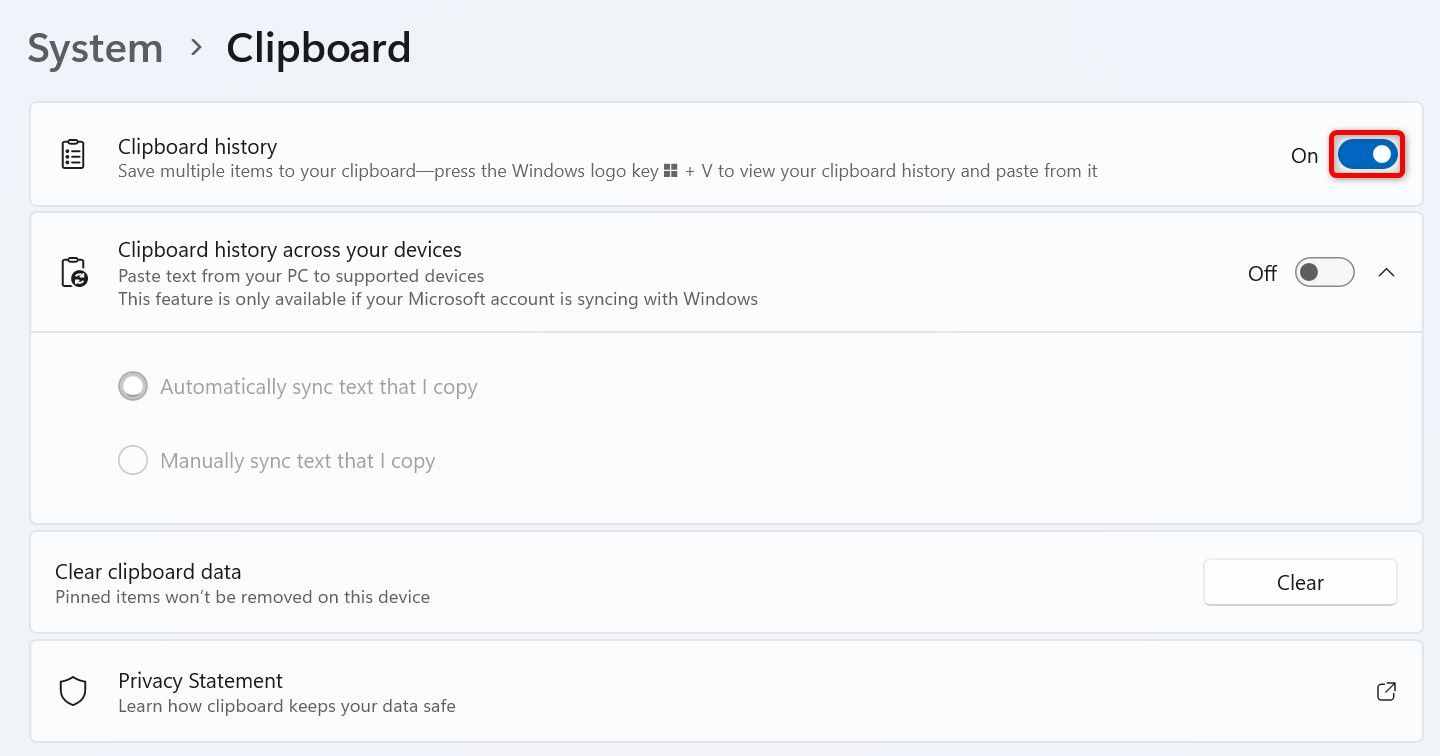
Скопируйте элементы как обычно, и Windows сохранит их в буфере обмена. Чтобы затем выбрать и вставить один из элементов буфера обмена, нажмите Windows+V и выберите элемент для вставки.
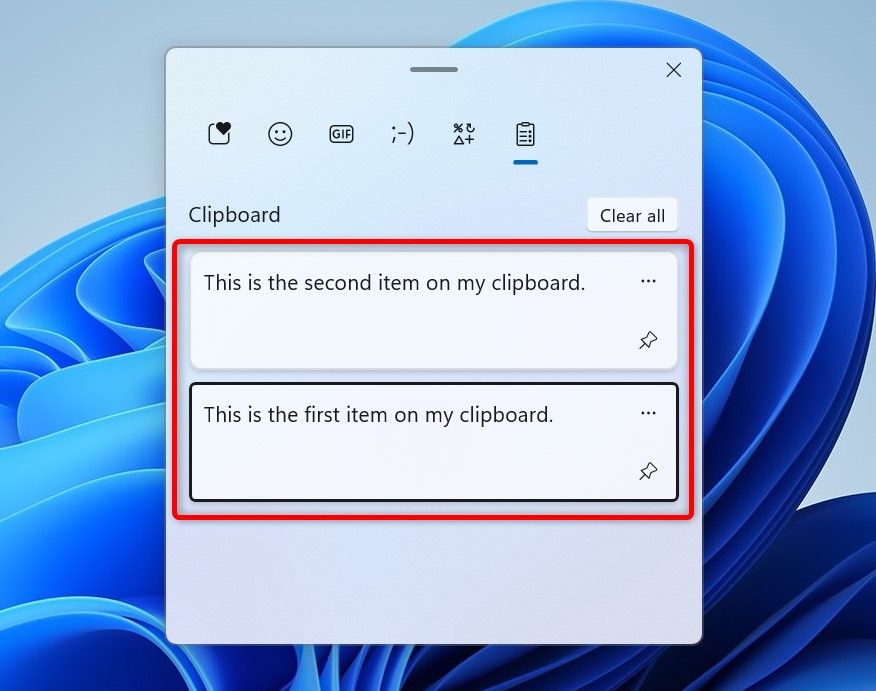
5 Включить фокус
Фокус, как следует из названия, — это встроенная функция Windows 11, которая позволяет вам сосредоточиться на своих задачах, устраняя отвлекающие факторы. Когда вы включите «Фокус», на вашем экране появится таймер фокусировки, будет включен режим «Не беспокоить», а приложения на панели задач не будут показывать уведомления и значки.
Чтобы использовать Focus, запустите «Настройки», нажав Windows + i. На левой боковой панели выберите «Система». На правой панели выберите «Фокус». Выберите «Фокус», чтобы развернуть меню. Выберите таймер и настройте любые другие параметры, которые вы хотите, затем нажмите «Начать сеанс фокусировки», чтобы включить эту функцию.
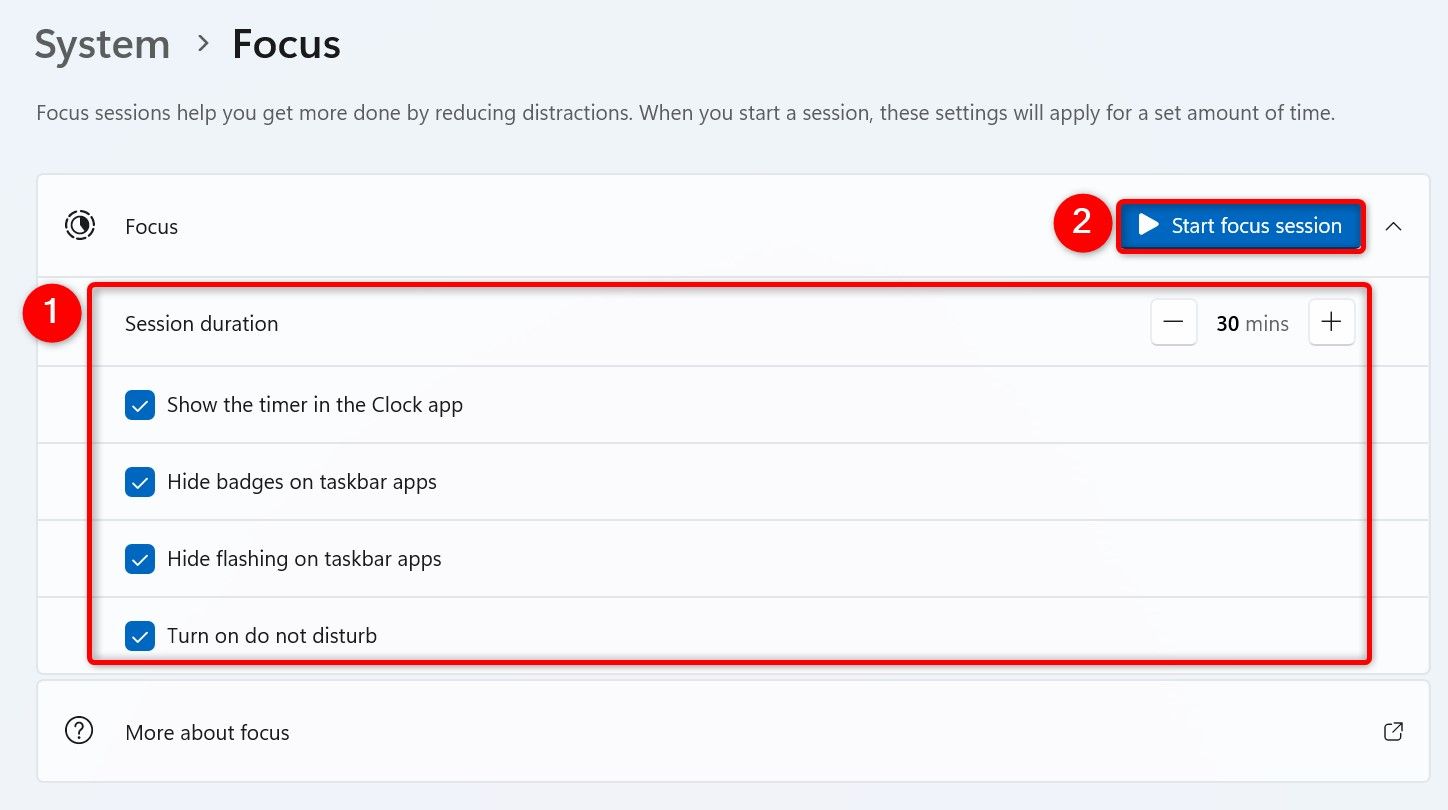
Чтобы отключить текущий сеанс Focus, просто нажмите кнопку «Остановить сеанс Focus».
6. Используйте виртуальные рабочие столы
Windows 11 позволяет создавать несколько виртуальных рабочих столов, каждый со своим собственным расположением приложений и конфигурацией. Вы можете использовать это в различных ситуациях, например, создавая один виртуальный рабочий стол для личных задач, а другой — для рабочих.
Для этого нажмите кнопку «Просмотр задач» на панели задач или нажмите Windows+Tab. В открытом меню выберите «Новый рабочий стол», чтобы создать новый виртуальный рабочий стол.
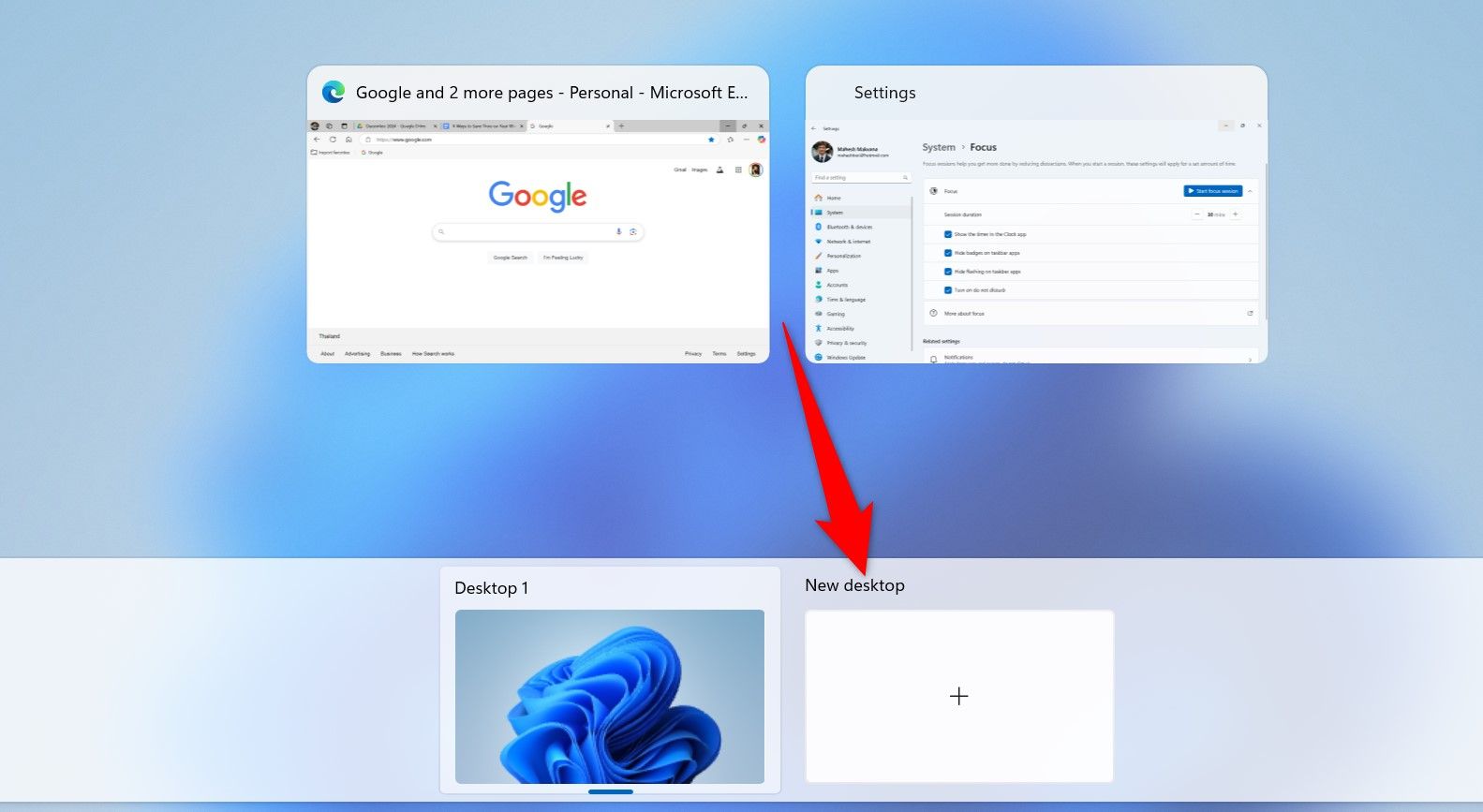
Вы попадете на недавно созданный виртуальный рабочий стол. Здесь вы можете добавить любые ярлыки приложений и настроить другие обычные параметры настройки рабочего стола. Любые изменения, внесенные вами на этот рабочий стол, не повлияют на другие ваши рабочие столы.
Чтобы затем переключиться между несколькими рабочими столами, нажмите кнопку «Просмотр задач» на панели задач и выберите рабочий стол или нажмите Windows+Tab.
7. Запланируйте время перезапуска Центра обновления Windows
Вы можете настроить Windows на перезагрузку компьютера после установки обновлений системы в нерабочее время, чтобы ваша работа не прерывалась и вы не теряли время.
Чтобы настроить это, откройте «Настройки» с помощью Windows+i. На левой боковой панели выберите «Центр обновления Windows». На правой панели нажмите «Дополнительные параметры». Выберите «Активные часы» и укажите, когда вы не хотите, чтобы Windows перезагружала ваш компьютер. Чтобы позволить Windows автоматически определять ваши активные часы, выберите опцию «Автоматически».
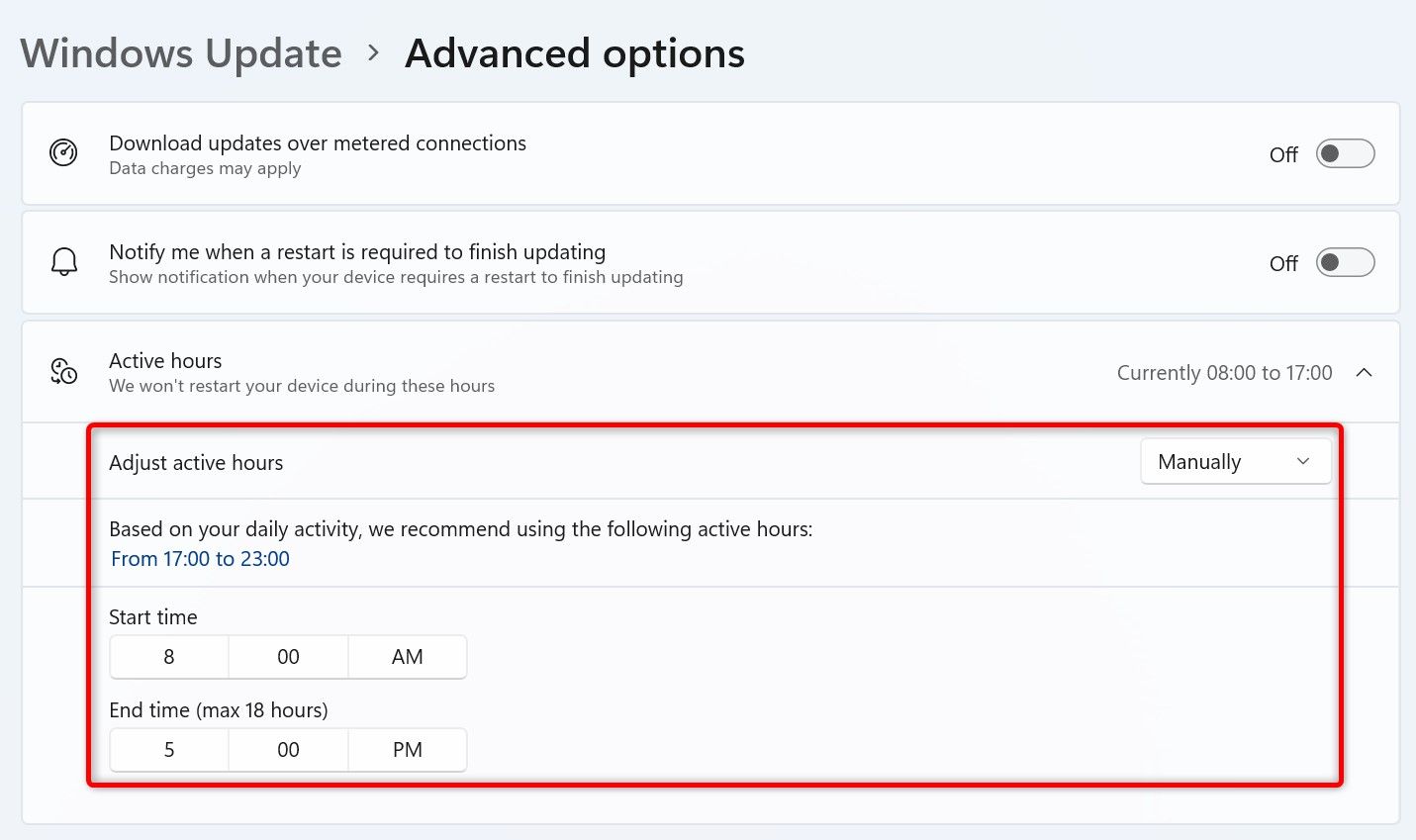
Виджеты Windows 11 обеспечивают быстрый доступ к различным элементам, таким как информация о погоде, последние новости, курсы обмена валют и многое другое.
Чтобы получить доступ к панели виджетов, нажмите сочетание клавиш Windows+W или щелкните значок виджетов в левом нижнем углу. Вы увидите все добавленные виджеты.
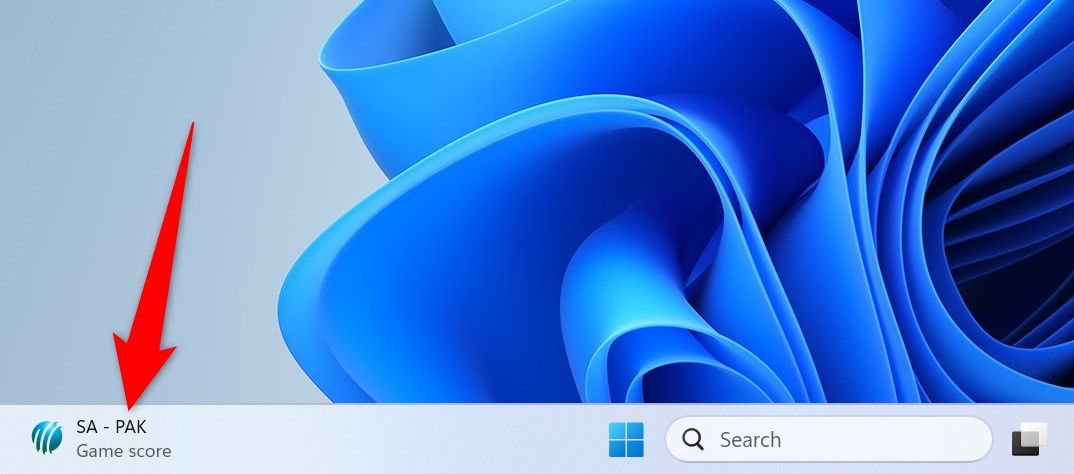
Если вы хотите добавить новый виджет, щелкните значок шестеренки в правом верхнем углу, выберите «Открыть новые виджеты», выберите виджет на левой боковой панели и нажмите «Закрепить» на правой панели.
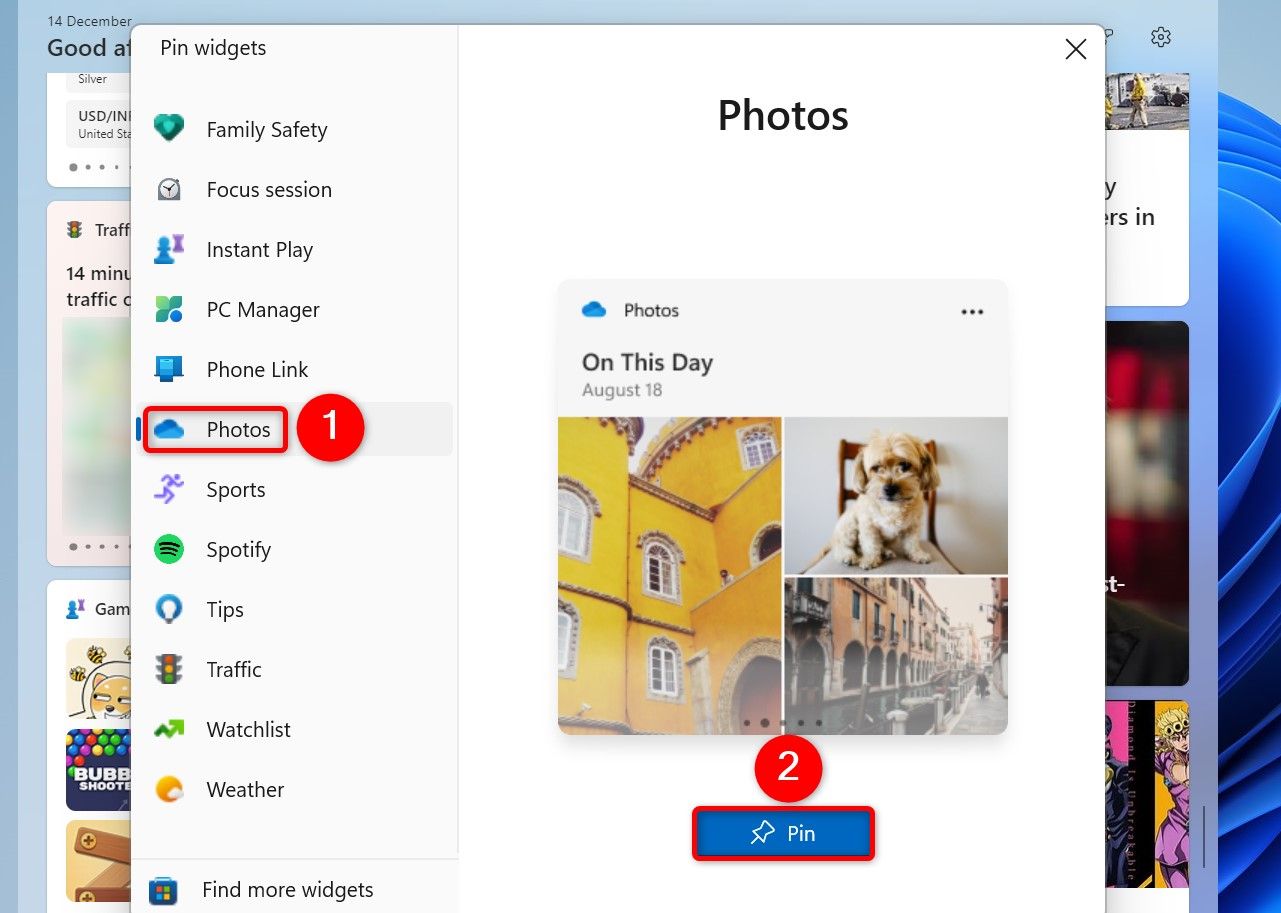
9. Использование Центра действий
Центр действий предоставляет быстрый доступ к различным параметрам настройки, таким как Wi-Fi, Bluetooth и т. д. Это сэкономит вам время, которое вы в противном случае потратили бы на открытие настроек и поиск различных опций.
Чтобы открыть Центр действий, нажмите Windows+A. Затем вы можете выбрать любой вариант. Чтобы настроить панель так, чтобы на ней отображались ваши любимые параметры, щелкните значок карандаша, выберите «Добавить», выберите новый параметр, который вы хотите добавить, и нажмите «Готово».
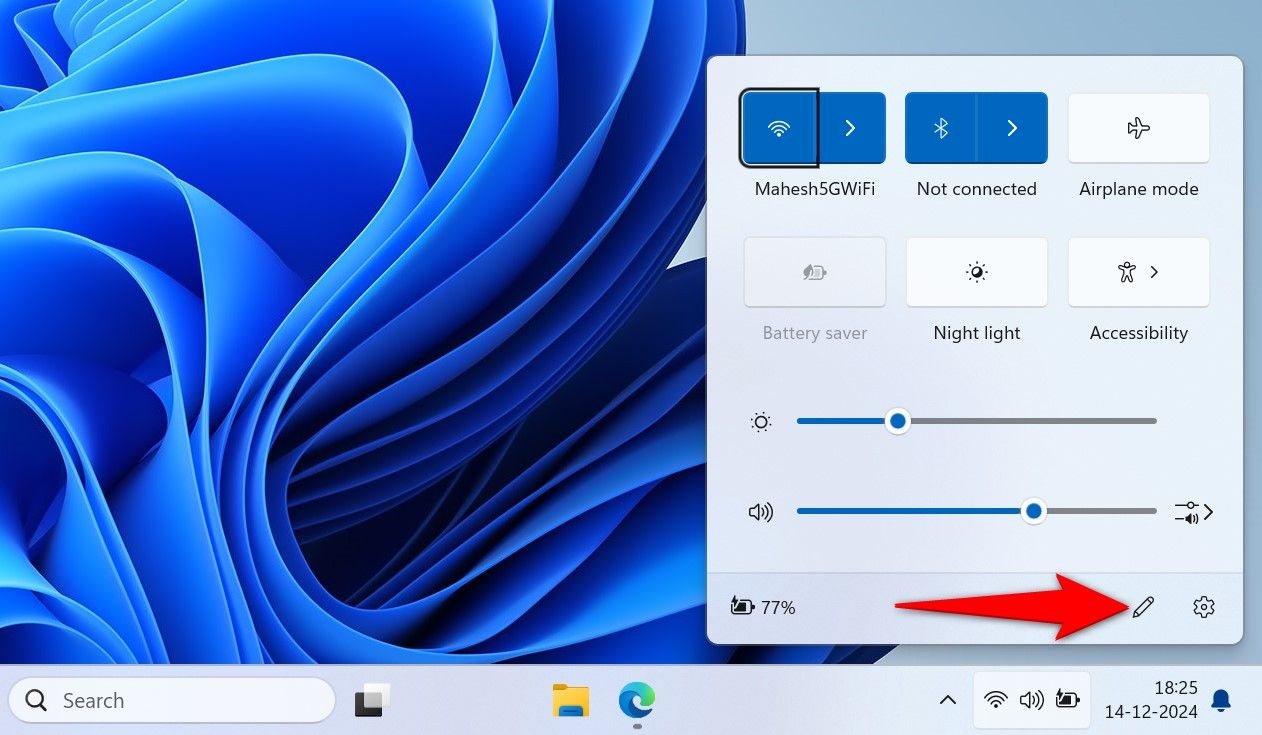
10. Используйте диктовку для набора текста
Если вы много печатаете, используйте встроенную функцию диктовки Windows 11, чтобы преобразовать вашу речь в текст. Вы говорите в микрофон вашего компьютера, и ваш компьютер печатает все, что вы говорите.
Чтобы использовать его, откройте текстовое поле, в которое вы хотите ввести текст. Вызовите функцию диктовки, нажав Windows+H. Начните говорить, и Windows напечатает.
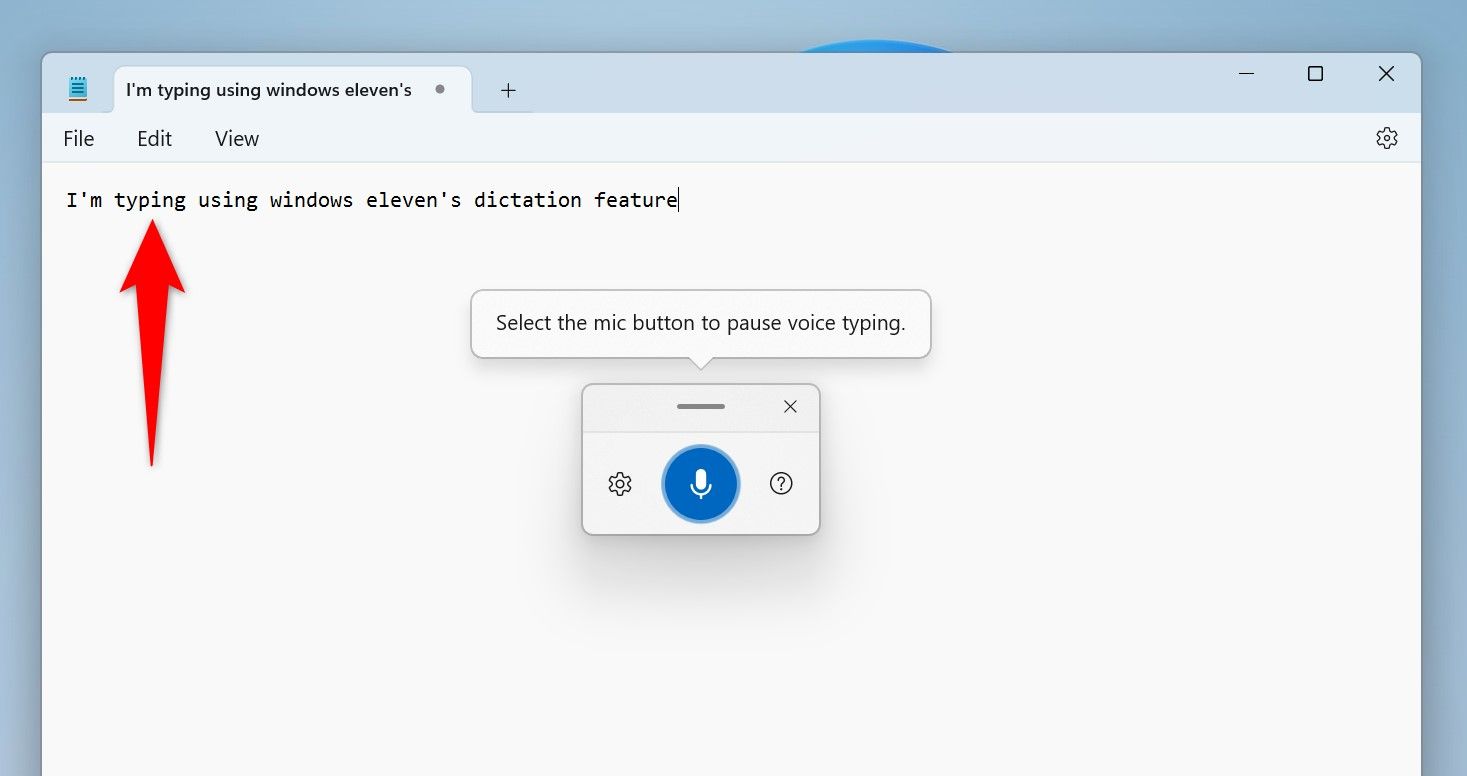
Множество функций Windows 11 помогут вам выполнять задачи быстрее, обеспечивая удобство и экономию времени. Также вам следует воспользоваться советами по управлению файлами, чтобы упростить работу с любимыми приложениями и компьютером.
Программы для Windows, мобильные приложения, игры - ВСЁ БЕСПЛАТНО, в нашем закрытом телеграмм канале - Подписывайтесь:)
